office 配置进度 Office2010打开显示配置进度问题解决方法
近期很多用户在使用Office2010时遇到了一个令人困扰的问题,即打开Office2010时会显示配置进度,导致打开速度变慢,这个问题给用户的工作和使用带来了很大的不便。幸运的是我们可以通过一些简单的解决方法来解决这个问题。在本文中我们将介绍一些有效的解决方法,帮助用户解决Office2010打开显示配置进度的问题,提高工作效率。
具体方法:
1.方法一:依次打开Office2010的安装目录,默认一般在C盘下面的:
X64 C:\Program Files (x86)\Common Files\microsoft shared\OFFICE14\Office Setup Controller;
X86 C:\Program Files\Common Files\Microsoft Shared\OFFICE14\Office Setup Controller;
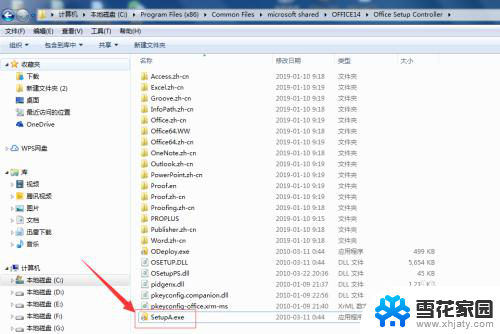
2.将目录中的“Setup”重命名为“SetupA”即可解决“配置进度”问题。
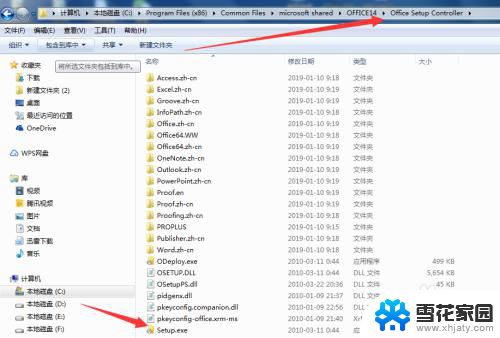
3.方法二:首先检查office2010是否处于激活状态,打开excel软件点击【文件】菜单下的【帮助】。可以看到右侧显示office激活状态,如果显示激活失败请先激活软件;
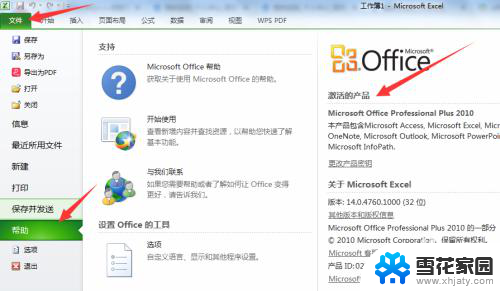
4.同时按住windows键和R键,进入运行界面,输入regedit回车;
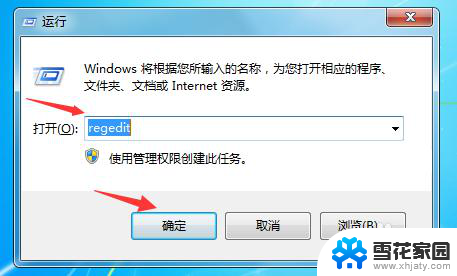
5.点击“HKEY_CURRENT_USER”展开,依次“Software”--“Microsoft”--“Office”--"14.0"--"Word"展开,点击"Options";
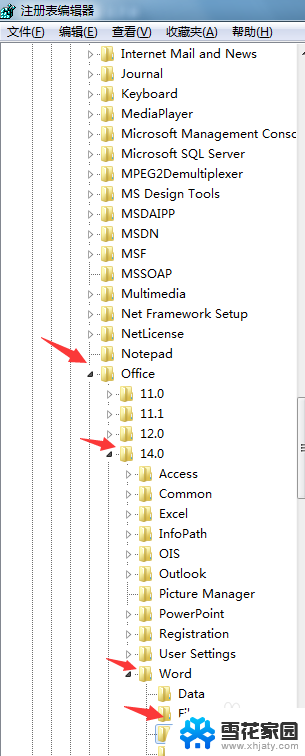
6.在右侧空白处右键单击,选择“新建”--“DWORD(32-位)值(D)”;
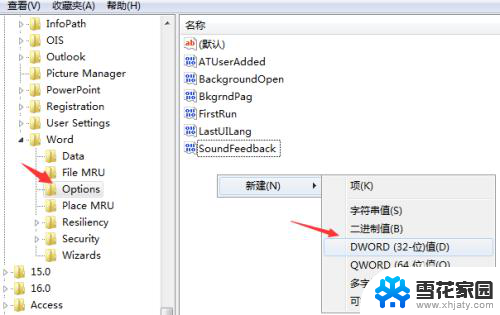
7.选中新建项(新值#1)右键重命名,输入NoRereg并确定;
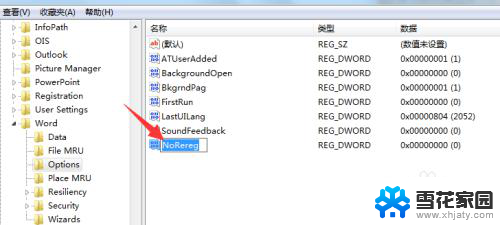
8.鼠标选中NoRereg项,右键,修改;
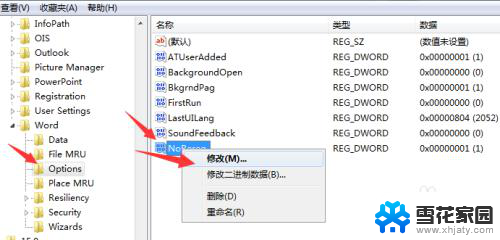
9.将数值数据“0”改为“1”,确定就可以了。
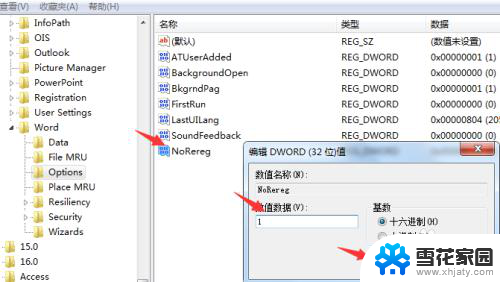
10.此时再重新打开office Word就没问题了。
以上就是office配置进度的所有内容,如果有任何不清楚的地方,可以按照小编的方法进行操作,希望能对大家有所帮助。
office 配置进度 Office2010打开显示配置进度问题解决方法相关教程
-
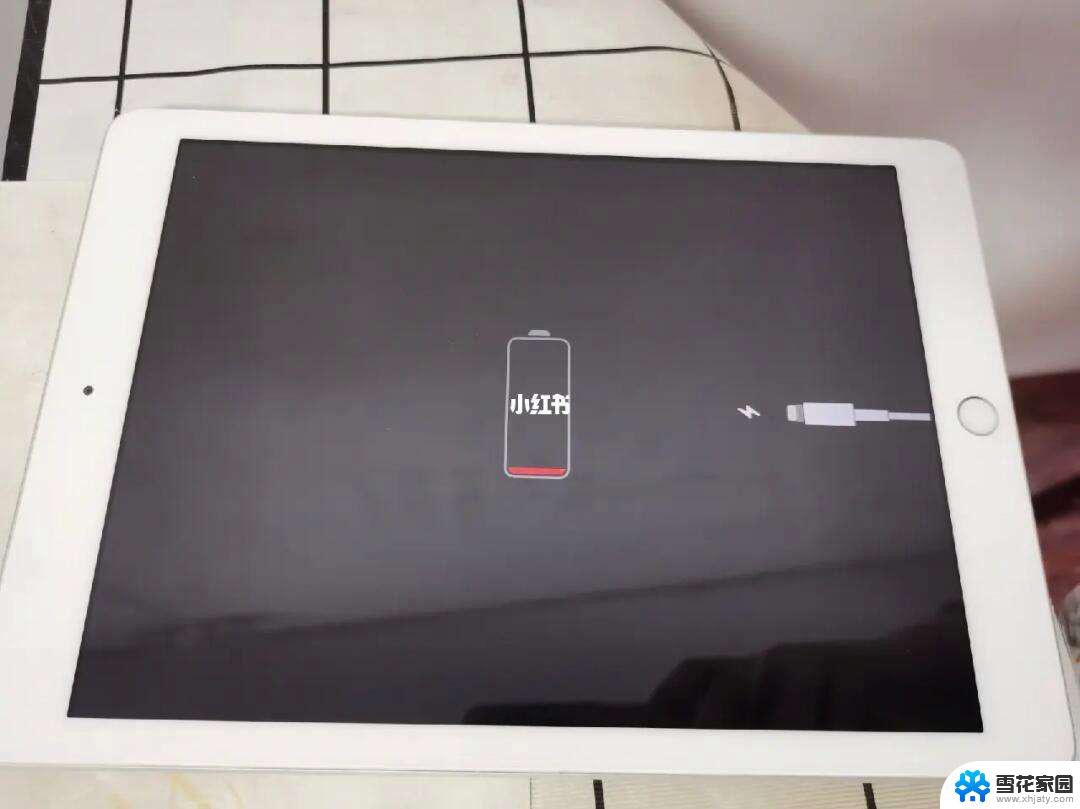 ipad5充电充不进是什么问题 ipad air5充电速度慢怎么解决
ipad5充电充不进是什么问题 ipad air5充电速度慢怎么解决2024-09-04
-
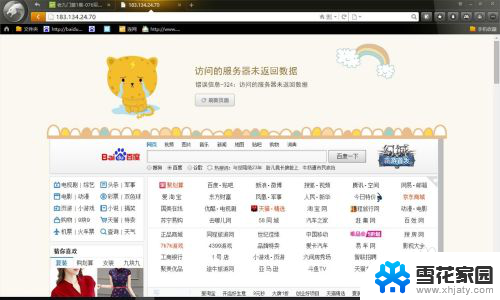 电脑某一个网页打不开 如何解决网页无法显示的问题
电脑某一个网页打不开 如何解决网页无法显示的问题2023-12-14
-
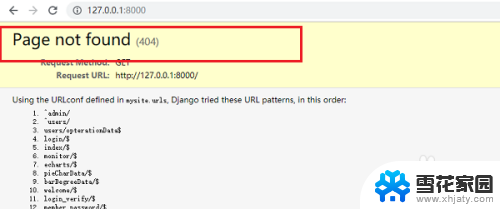 404notfound进入 如何解决ERROR 404 NOT FOUND问题
404notfound进入 如何解决ERROR 404 NOT FOUND问题2024-04-22
-
 dell 怎么进bios dell台式机如何进入bios配置
dell 怎么进bios dell台式机如何进入bios配置2024-03-14
- 电脑每次都要重置网络才能上网 如何解决每次重置网络配置后不能上网的问题
- 电脑没有ip配置怎么修复 电脑没有有效的IP配置怎么修复网络连接问题
- 电脑屏幕上有一条竖线 电脑显示器竖线问题解决方法
- 联想笔记本显示未充电 联想笔记本电源充电问题解决方法
- 无线网络速度慢如何解决 解决WiFi无线上网速度慢的方法
- 台式电脑怎么查询电脑配置 台式电脑配置查询方法
- 打印机显示脱机状态怎么解决win0 打印机脱机无法打印怎么办
- window系统怎么设置锁屏密码 电脑桌面密码安全设置
- windows可以删除文件 笔记本文件删除方法
- 惠普windows七系统的电脑怎么恢复出厂设置? 笔记本电脑系统恢复方法
- window 10如何调电脑亮度 电脑屏幕亮度调节方法
- 电脑提示windows无法格式化怎么办 windows无法完成格式化的解决办法
电脑教程推荐